Tablet Remote: Ovládajte jedno zariadenie s Androidom pomocou Bluetooth
Tablet Remote je šikovná malá aplikácia pre Android, ktorá vám umožňuje diaľkovo ovládať jedno zariadenie s Androidom, či už ide o smartfón alebo tablet, s druhým cez Bluetooth. Predstavte si zariadenie na diaľkové ovládanie mediálnych funkcií vášho plástového tabletu alebo riešenie problémov a problematické zariadenie Android prostredníctvom iného bez zapojenia káblov, internetového pripojenia alebo pracovnej plochy zákazník. Vďaka mimoriadne jednoduchému procesu konfigurácie a komplexnej ponuke možností diaľkového ovládania, Tablet Diaľkové ovládanie je nepochybne jednou z najbohatších a najjednoduchších aplikácií svojho druhu, s ktorou sme sa stretli. ďaleko.

Na čo by ste aplikáciu mohli použiť? Vyššie uvedený obrázok je vynikajúcim príkladom jeho praktickosti. Ak máte tablet alebo telefón s Androidom s výstupným portom HDMI (Motorola Xoom, HTC EVO 4G), môžete ho pripojiť k televízoru a ovládať výstup z pohodlia vášho gauča.
Aby bolo možné ovládať jedno zariadenie s iným, musí byť Tablet Remote samozrejme nainštalovaný na oboch zariadeniach.

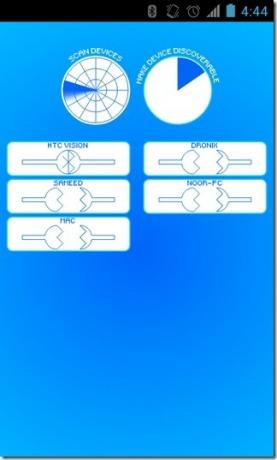
Všetko, čo musíte urobiť, aby ste nadviazali úspešné spojenie medzi dvoma zariadeniami, je aktivácia Bluetooth na oboch zariadeniach a ich vzájomné spárovanie. Z tohto dôvodu musíte spustiť aplikáciu na oboch zariadeniach, klepnite na Pripojenie> Skenovacie zariadenia, a nakoniec zasiahla Urobte zariadenie viditeľným. V zozname nájdených zariadení vyberte požadované zariadenie a na druhom sa zobrazí potvrdzujúca správa. Ak chcete spárovať obe zariadenia, stlačte tlačidlo Prijať.
Bluetooth je v predvolenom nastavení aktivovaný na 120 sekúnd (2 minúty). Tento časový limit môžete odstrániť prejdením na obrazovku s nastaveniami Bluetooth vášho zariadenia (ťuknite na položku Menu> Bezdrôtové pripojenie a siete> Nastavenia Bluetooth) a nastavenie Viditeľný časový limit na nikdy.
Posledná výzva, než budete môcť začať kontrolný mechanizmus, je zasiahnuť Nastaviť na ovládacom zariadení a povoľujú obe možnosti, ktoré sú v ňom obsiahnuté, a to Povoľte Tablet Remote v nastaveniach a Zmeňte metódu vstupu pre Tablet Remote.
Teraz, keď ste spárovali obe zariadenia, stačí kliknúť na diaľkový na jednom zariadení, čím začnete s druhým ovládať. Nasledujúca obrazovka obsahuje rôzne tlačidlá, ktoré možno použiť na ovládanie mediálnych funkcií (prehrávanie / pozastavenie, ďalšie, predchádzajúce atď.), upravte úroveň hlasitosti a jasu, prejdite na rôzne obrazovky a ovládajte cieľové zariadenie ľubovoľným spôsobom. Na obrazovke sa okrem vyššie uvedených ovládacích prvkov nachádzajú aj športové tlačidlá pre zadávanie, domov, ponuku, vyhľadávanie a zadávanie textu (klávesnica).
Ak chcete prepnúť na celú obrazovku, povoľte Skryť stav možnosť na paneli z aplikácie nastavenie Ponuka.
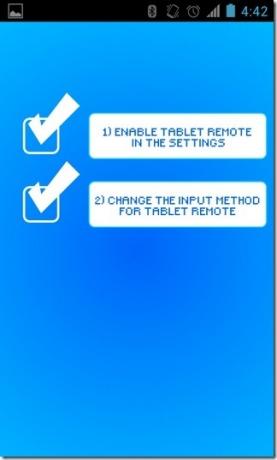

Mechanizmus diaľkového ovládania tabletu Remote bol úspešne na zariadeniach HTC Desire HD a HTC Desire Z. Cieľové zariadenie (HTC Desire Z) bezchybne reaguje na príkazy z radiča (HTC Desire HD). Diaľkové príkazy dokonca pracovali, aj keď bol cieľový prístroj v pohotovostnom režime (tj po vypršaní časového limitu obrazovky).
Stiahnite si Tablet Remote pre Android
Vyhľadanie
Posledné Príspevky
Ako zálohovať a obnovovať SMS WP7 a exportovať do PC
Windows Phone 7 Mango má veľa funkcií (nehovoriac o zaujímavom rozh...
Útek z väzenia iOS 5 GM na zariadeniach iPhone, iPad a iPod Touch [Sprievodca]
iOS 5 Gold Master bol vývojárom k dispozícii niekoľko hodín späť po...
Prenos médií Air Playit z počítačov PC a Mac do iPad, iPhone a iPod Touch
Aplikácie ako AirPlayer a AirServer (pre Mac) alebo Shareport4w a P...

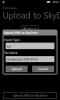
![Útek z väzenia iOS 5 GM na zariadeniach iPhone, iPad a iPod Touch [Sprievodca]](/f/0fba155bfc657e542b1d214bd6e69ead.jpg?width=680&height=100)
